Der Mensch ist nicht unbedingt für einen großen Haufen Zahlen gemacht.
Er begreift visuell einfach besten.
Deshalb hilft es auch nichts, wenn du die besten Auswertungen der Welt zusammen stellst, wenn du sie nicht auch grafisch aufbereitest.
Sie müssen so dargestellt werden, dass sie einfach und schnell zu begreifen und zu verstehen sind.
Genau darum soll es in diesem Teil gehen.
Auf gehts!
Zeichne ein paar Graphen.
Übrigens: Am Ende des Videos habe ich noch einen kleinen Bonus für dich!
Also bleib unbedingt dran!
Für diesen Teil nutzen wir die exporte.csv Datei.
Hier kannst du sie herunterladen.
Zuerst nimm dir die Datei exporte.csv zur Hand und lade die Daten:
import pandas as pd
data = pd.read_csv('/content/drive/MyDrive/exporte.csv', sep=';')Zur Visualisierung von Daten gibt es viele Bibliotheken in Python.
Aber eine der besten ist wohl Plotly.
Mit Plotly kannst du direkt in Jupyter Notebooks Graphen zeichnen.
Du kannst sie aber auch als JPG exportieren oder dir sogar ganze HTML Seiten mit dynamischen Graphen erzeugen!
Plotly selbst ist bereits in colab installiert. Dafür müsstest du also nichts tun.
Noch einfacher geht es aber mit Ploty Express.
Um eine Bibliothek in Colab zu installieren, kannst du die sogenannten Jupyter Notebook Magics benutzten.
Ein Magic fängt immer mit einem %-Zeichen an und gibt dir dann bestimmte Möglichkeiten.
In dem Fall möchtest du plotly_express installieren.
Du benötigst also den Paketmanager pip, um ihm mitzuteilen, dass die Installation bitte vorgenommen werden soll:
%pip install plotly_express
import pandas as pd
data = pd.read_csv('/content/drive/MyDrive/exporte.csv', sep=';')Nachdem der Code einmal durchgelaufen ist, kannst du ihn aus kommentieren.
Solange das Notebook aktiv ist, ist die Bibliothek in deiner Umgebung.
Erst beim nächsten Start musst du sie neu installieren.
# %pip install plotly_express
import pandas as pd
data = pd.read_csv('/content/drive/MyDrive/exporte.csv', sep=';')Nach der Installation kannst du plotly.express direkt importieren:
# %pip install plotly_express
import pandas as pd
import plotly.express as px
data = pd.read_csv('/content/drive/MyDrive/exporte.csv', sep=';')Ein einfacher Linien-Graph (Line-Chart)
Zuerst zeichnest du mal einen einfachen Linien-Graph.
Also ein Graph, wie er zum Beispiel bei Preisentwicklungen zu sehen ist.
Ein Linien-Graph wird in plotly.express über die Funktion line und der Angabe von x und y-Achse sowie den zu nutzen den Daten angegeben:
# %pip install plotly_express
import pandas as pd
import plotly.express as px
data = pd.read_csv('/content/drive/MyDrive/exporte.csv', sep=';')
figure = px.line(data, x='Preis', y='Angebotspreis')
figure.show()Plotly Express hat beim Import die Abkürzung px bekommen, damit du nicht zu viel tippen musst.
Mit der Funktion line kannst du einen Linien-Graph zeichnen.
Dabei übergibst du zuerst die Daten, aus denen der Graph gezeichnet werden soll und gibst dann in x und y an, welche Spalten in den Daten für die Zeichnung genutzt werden sollen.
Figure ist das Objekt, das genutzt wird, um Daten darauf zu zeichnen.
Du kannst es dir wie deine Leinwand vorstellen, auf der die Punkte aufgemalt werden.
Möchtest du einen Graphen zeichnen, brauchst du immer ein Figure-Objekt dem du die Daten gibst.
Und im letzten Schritt teilst du dieser Figure mit, dass keine weiteren Daten mehr kommen und sie jetzt angezeigt werden soll.
Der Graph ist jetzt zwar nicht besonders schön, aber du siehst die Linien.
Und wenn du mit der Maus darüber fährst, siehst du auch die Daten an den jeweiligen Punkten hervorgehoben.
Balkendiagramm (Bar-Chart)
Ein Balkendiagramm lässt sich genauso einfach zeichnen.
Nimm wieder Plotly Express und ruf die Funktion bar auf.
# %pip install plotly_express
import pandas as pd
import plotly.express as px
data = pd.read_csv('/content/drive/MyDrive/exporte.csv', sep=';')
figure = px.bar(data, x='Preis', y='Angebotspreis')
figure.show()Auch hier wieder dasselbe: Einfach die Daten, die x-Achse und die y-Achse angeben.
Kuchendiagramm (Pie-Chart)
Für ein Kuchendiagramm steht dir die Funktion pie zur Verfügung.
Sie braucht auch wieder die Daten, dann Werte (values) nach denen der Kreis aufgeteilt werden soll und Namen (names) die für die einzelnen Abschnitte gelten sollen:
# %pip install plotly_express
import pandas as pd
import plotly.express as px
data = pd.read_csv('/content/drive/MyDrive/exporte.csv', sep=';')
figure = px.pie(data, values='Preis', names='Artikelnummer')
figure.show()Bonus – Offline Charts
Einen kleinen Bonus habe ich noch für dich.
Du willst dein Diagramm gerne offline verfügbar haben?
Plotly hat auch eine Offline-Funktion und stellt dir damit deinen Chart als HTML Datei zur Verfügung, die du einfach offline in deinem Browser öffnen kannst.
# %pip install plotly_express
import pandas as pd
import plotly.express as px
import plotly
data = pd.read_csv('/content/drive/MyDrive/exporte.csv', sep=';')
figure = px.pie(data, values='Preis', names='Artikelnummer')
figure.show()
plotly.offline.plot(figure, filename='/content/drive/MyDrive/Preisdaten.html')Damit kannst du deine erstellten Graphen zum Beispiel auch per Mail an Kollegen verschicken!
Zusammenfassung
Kurz zusammen gefasst:
- Mit Plotly und vor allem Plotly Express lassen sich super einfach und schnell Graphen zeichnen
- Über plotly.offline kannst du deinen Graphen auch als HTML Datei abspeichern und somit jederzeit mit anderen teilen
Ein % Zeichen ist immer eine Einleitung für ein sogenanntes Magic in Jupyter Notebooks.
Magics werden genutzt, um besondere Funktionen auszuführen.
Hier hast du gelernt, dass du über ein Magic auf die Paketverwaltung pip zugreifen und weitere Pakete installieren kannst.
Damit kannst du in Colab rein installieren, was auch immer du benötigst!
Es gibt keine Einschränkungen.
In den Anhang an dieses Video habe ich dir die Links zu der Dokumentation von Plotly Express gehängt.
Es gibt eine Vielzahl von verschiedenen Graphen.
Alle zu zeigen, würde hier einfach den Rahmen sprengen.
Wenn du aber mehr zu einem bestimmten wissen willst und alleine nicht weiter kommst:
Ich bin immer da!
Melde dich einfach.
Anfang verpasst? Hier gehts zum vollen Kurs:

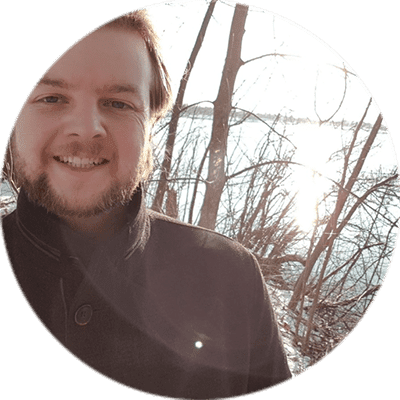
Ingo Janssen ist ein Softwareentwickler mit über 10 Jahren Erfahrung in der Leitung seines eigenen Unternehmens.
Er studierte Wirtschaftsinformatik an der TH Deggendorf und hat Softwareentwicklung an der FOM Hochschule in München unterrichtet.
Ingo hat mit einer Vielzahl von Unternehmen zusammengearbeitet, von kleinen und mittelständischen Unternehmen bis hin zu MDAX- und DAX-gelisteten Unternehmen.
Ingo ist leidenschaftlich daran interessiert, sein Wissen und seine Expertise mit anderen zu teilen. Aus diesem Grund betreibt er einen YouTube-Kanal mit Programmier-Tutorials und eine Discord-Community, in der Entwickler miteinander in Kontakt treten und voneinander lernen können.
Sie können Ingo auch auf LinkedIn, Xing und Gulp finden, wo er Updates über seine Arbeit teilt und Einblicke in die Tech-Branche gibt.
YouTube | Discord | LinkedIn | Xing | Gulp Profile


